El software de grabación de pantalla se ha vuelto cada vez más popular para diversos propósitos, desde tutoriales educativos hasta momentos destacados de juegos. Con una abundancia de opciones disponibles, seleccionar la herramienta ideal puede ser abrumador. Esta guía tiene como objetivo proporcionar una descripción general clara y objetiva de 19 herramientas de grabación de pantalla, que satisfacen diversas necesidades y presupuestos.
Los mejores grabadores de pantalla de un vistazo
| Grabador de pantalla | Ideal para | Pros | Contras | Precio | Calificación |
|---|---|---|---|---|---|
| ScreenApp | Contenido de video accesible | Intuitivo, funciones de IA, aplicación móvil | Edición limitada, retraso ocasional | Planes gratuitos/de pago | 9/10 |
| OBS Studio | Streaming, usuarios avanzados | Gratis, personalizable, funciones potentes | Curva de aprendizaje pronunciada, se requieren conocimientos técnicos | Gratis | 8.5/10 |
| Loom | Mensajes de video rápidos, tutoriales | Fácil de usar, uso compartido rápido, integraciones | Edición limitada, suscripción para funciones completas | Planes gratuitos/de pago | 8.5/10 |
| GG Recorder | Gamers, metraje de juegos | Centrado en gamers, fácil de usar, grabaciones de alta calidad | Funcionalidad limitada más allá de los juegos | Versiones gratuitas/de pago | 7.5/10 |
| ScribeHow | Contenido instructivo, guías paso a paso | Generación automatizada de guías, facilidad de uso | Funcionalidad limitada de grabación de pantalla, enfoque de nicho | Planes gratuitos/de pago | 8/10 |
| MagicHow | Actividades basadas en la web, usuarios de Chrome | Práctica extensión del navegador, fácil de usar | Solo para Chrome, edición sencilla | Planes gratuitos/de pago | 7.5/10 |
| Reunión de Teams con uso compartido de pantalla | Reuniones de Microsoft Teams | Integración perfecta de Teams, captura de reuniones | Limitado a Teams, sin edición avanzada | Parte de Teams | 7.5/10 |
| Splashtop | Acceso remoto, captura remota | Grabación remota, transmisión segura | No es un grabador dedicado, menos intuitivo | Basado en suscripción | 7/10 |
| ShareX | Usuarios avanzados, personalización | Rico en funciones, gratuito, automatización | Solo para Windows, curva de aprendizaje pronunciada | Gratis | 8/10 |
| Camtasia | Creadores profesionales, educadores | Edición robusta, salidas de alta calidad | Costoso, interfaz compleja | De pago | 8.5/10 |
| ScreenFlow | Usuarios de Mac, creadores de contenido | Fácil de usar, salida de alta calidad | Solo para Mac, relativamente caro | De pago | 8/10 |
| ScreenPal | Educación, grabación/edición básica | Intuitivo, asequible, se integra con herramientas | Funciones avanzadas limitadas | Planes gratuitos/de pago | 8/10 |
| Screenpresso | Usuarios casuales, pequeñas empresas | Gratuito, fácil de usar, versátil | Edición básica, funciones avanzadas limitadas | Versiones gratuitas/de pago | 7.5/10 |
| Vimeo con extensión de Chrome | Usuarios de Vimeo, carga directa | Integración perfecta de Vimeo, flujo de trabajo sencillo | Limitado a Vimeo, funciones básicas | Planes gratuitos/de pago | 7/10 |
| VideoProc | Grabación básica, edición, conversión de formato | Grabación 4K, fácil de usar, asequible | Carece de edición avanzada, curva de aprendizaje moderada | De pago | 8/10 |
| Screencastify | Grabaciones web rápidas, educadores | Basado en navegador, uso compartido sencillo, plan gratuito | Edición limitada, depende de internet | Planes gratuitos/de pago | 7.5/10 |
| Vmaker | Principiantes, grabación casual | Fácil de usar, grabación ilimitada en el plan gratuito | Funciones avanzadas limitadas, extensión del navegador | Planes gratuitos/de pago | 7.5/10 |
| Nero Platinum Suite 2024 | Grabación de calidad profesional, usuarios de Nero | Suite integral de alta calidad | Costoso, solo para Windows/MacOS | De pago | 8/10 |
| Pactto | Grabación innovadora, profesionales creativos | Funciones únicas, basado en la nube, fácil de usar | Nuevo en el mercado, requiere adaptación | De pago | 7.5/10 |
Profundizaremos en los aspectos clave de cada herramienta, incluyendo:
- Usabilidad: ¿Qué tan fácil es configurar y usar el software? ¿Es adecuado para principiantes o usuarios experimentados?
- Características: ¿Qué funcionalidades ofrece la herramienta? ¿Admite grabación básica, edición avanzada o transmisión en vivo?
- Rendimiento: ¿Qué tan fluido funciona el software? ¿Afecta los recursos del sistema o causa retraso?
Al analizar cuidadosamente estos factores, puede navegar con confianza por el panorama de la grabación de pantalla e identificar la herramienta que mejor se alinee con sus requisitos específicos. Por lo tanto, deje atrás las conjeturas y emprenda su viaje para encontrar el grabador de pantalla perfecto para sus necesidades.
Cómo elegir un buen grabador de pantalla
La grabación de pantalla se ha convertido en una herramienta valiosa para gamers, educadores, profesionales de negocios y cualquiera que quiera compartir sus habilidades o experiencia visualmente. Con tantas opciones disponibles, reducir sus opciones puede parecer desalentador. Esta guía lo ayudará a navegar por los factores y características clave a considerar al seleccionar el compañero perfecto para la captura de pantalla.
1. Comprenda sus necesidades:
- Tipo de contenido: ¿Qué va a grabar? ¿Juegos, presentaciones, seminarios web, cursos en línea o algo más? Diferentes grabadoras sobresalen en diferentes áreas. Para un juego de alta acción, priorice la velocidad de fotogramas y las bajas demandas de potencia de procesamiento. Para contenido educativo, la calidad del audio y la integración de la cámara web podrían ser más importantes.
- Requisitos de audio: ¿Necesita capturar audio del sistema y del micrófono? Esto es crucial para tutoriales, presentaciones y cualquier contenido con narración.
- Necesidades de edición: Algunas grabadoras ofrecen herramientas de edición básicas como recorte y anotaciones, mientras que otras requieren software separado. Considere su nivel de comodidad con la edición y la complejidad de sus necesidades de video.
2. Características esenciales:
- Área de captura: Elija entre pantalla completa, ventana específica o una región personalizada para enfocarse en las áreas relevantes de su pantalla.
- Resolución y velocidad de fotogramas: Las configuraciones más altas producen videos más nítidos y fluidos, pero requieren más potencia de procesamiento. Considere un equilibrio entre calidad y rendimiento.
- Formato de salida: Las opciones populares incluyen MP4, AVI y MOV. Asegúrese de que sea compatible con su software de edición y las plataformas previstas.
- Teclas de acceso rápido y anotaciones: El control eficiente sobre la grabación y la capacidad de agregar marcas en tiempo real pueden ahorrar tiempo y mejorar la claridad.
- Superposición de cámara web: Esta función le permite superponer su rostro en la grabación, agregando un toque personal a tutoriales o presentaciones.
3. Opciones gratuitas vs. de pago:
- Opciones gratuitas: Excelentes para necesidades básicas, pero a menudo tienen limitaciones como tiempo de grabación, marcas de agua o funciones restringidas.
- Opciones de pago: Ofrecen funciones avanzadas, herramientas de edición, licencias de por vida y soporte técnico. Considere modelos de suscripción o compras únicas según su presupuesto y necesidades.
4. Interfaz de usuario:
- Facilidad de uso: Una interfaz fácil de usar es crucial, especialmente para los principiantes. Busque un diseño intuitivo, instrucciones claras y una complejidad de configuración mínima.
- Opciones de personalización: Adapte la experiencia de grabación a su flujo de trabajo con configuraciones ajustables, atajos de teclado y preajustes.
5. Investigación y reseñas:
- Lea reseñas y comparaciones en línea para ver cómo se comparan diferentes grabadoras según sus necesidades específicas.
- Pruebe las versiones de prueba gratuitas o demostraciones siempre que estén disponibles para tener una idea de primera mano del software y su interfaz de usuario antes de comprometerse.
Recuerde, el mejor grabador de pantalla es el que le permite crear videos claros, atractivos e impactantes. Al comprender sus necesidades, priorizar las características clave e investigar opciones adecuadas, puede encontrar la herramienta perfecta para mejorar sus capacidades de grabación de pantalla.
Los 19 mejores grabadores de pantalla de 2025
1. ScreenApp
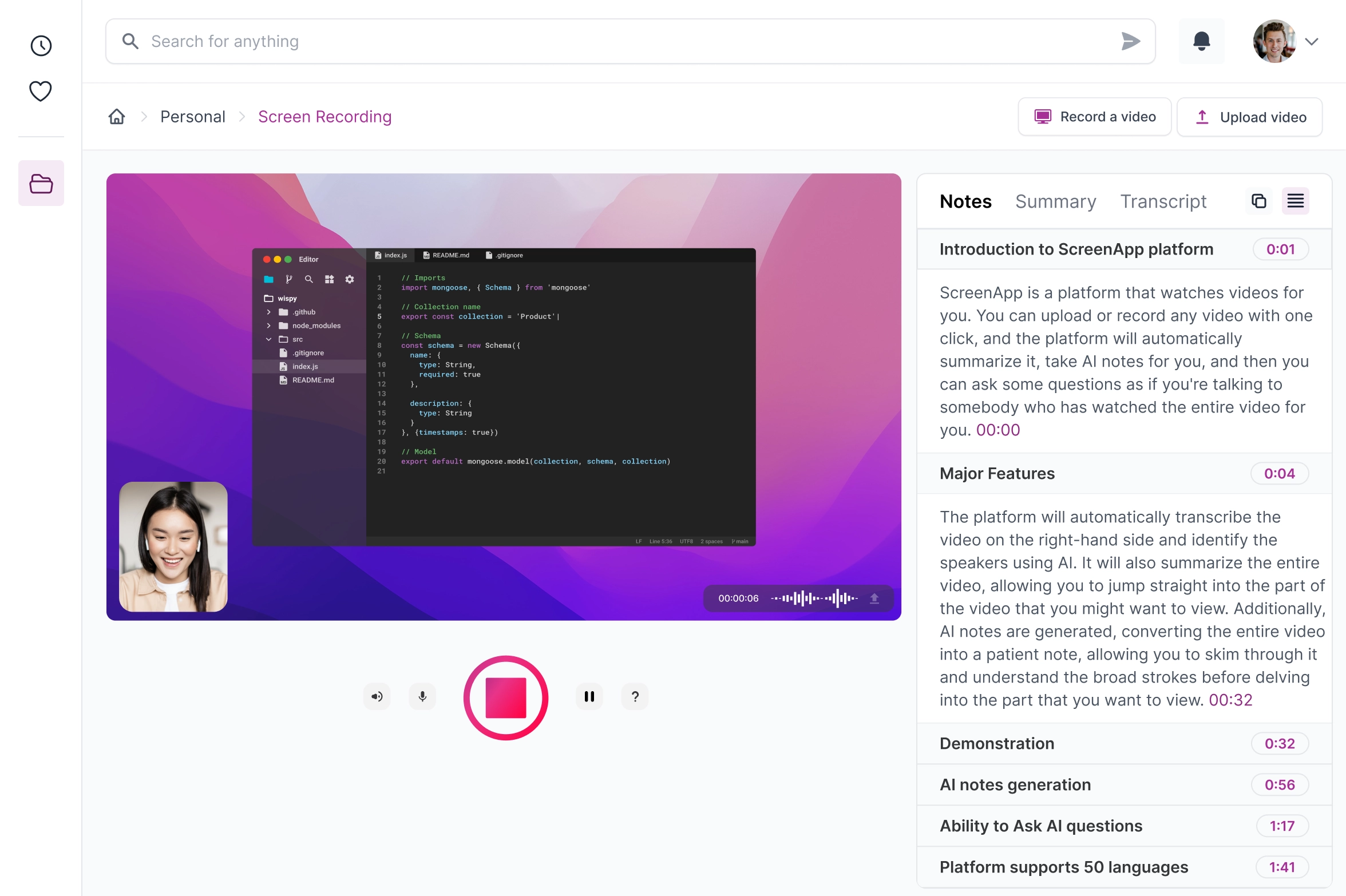
ScreenApp es un grabador de pantalla fácil de usar y basado en navegador con funciones de IA integradas para la transcripción, sugerencias de edición y toma de notas. Es ideal para capturas rápidas y creación de contenido accesible, pero puede carecer de herramientas de edición avanzadas para profesionales.
Características:
- Grabación basada en navegador, no se necesitan descargas
- Aplicación móvil para captura sobre la marcha
- Herramientas de edición básicas (recortar, cortar, fusionar)
- Herramientas de anotación (dibujos, texto, resaltados)
- Transcripción de audio en tiempo real y subtítulos ocultos
- Sugerencias de edición con tecnología de IA para videos más concisos
- Resúmenes de video automáticos y toma de notas
Pros:
- Altamente intuitivo y fácil de usar
- Convenientemente basado en la nube, accesible desde cualquier dispositivo
- La aplicación móvil ofrece flexibilidad de grabación sobre la marcha
- Las potentes funciones de IA mejoran la accesibilidad y el flujo de trabajo de edición
- Los resúmenes y notas automáticos ahorran tiempo y mejoran el aprendizaje
Contras:
- Capacidades de edición de video limitadas en comparación con el software avanzado
- Algunos usuarios informaron de retrasos ocasionales
- La interfaz puede parecer básica para proyectos complejos
Ideal para:
- Individuos y educadores que crean contenido de video accesible
- Profesionales de negocios que graban demostraciones o tutoriales rápidos
- Estudiantes que capturan conferencias o sesiones de clase
- Usuarios casuales que valoran la simplicidad y la conveniencia
Recomendación personal:
ScreenApp es una opción completa para cualquiera que busque un grabador de pantalla sencillo e intuitivo con extras valiosos de IA. Sus puntos fuertes radican en la facilidad de uso, las funciones de accesibilidad y la captura móvil. Sin embargo, para la edición de video profesional o proyectos que requieren herramientas avanzadas, otras opciones podrían ser más adecuadas.
Puntuación:
9/10
En general: ScreenApp ofrece una experiencia de grabación fácil de usar con herramientas con tecnología de IA que mejoran la accesibilidad y la creación de contenido. Si bien puede que no satisfaga las demandas de los editores profesionales, destaca para los usuarios casuales y aquellos que buscan una solución de grabación simple pero inteligente.
2. OBS Studio
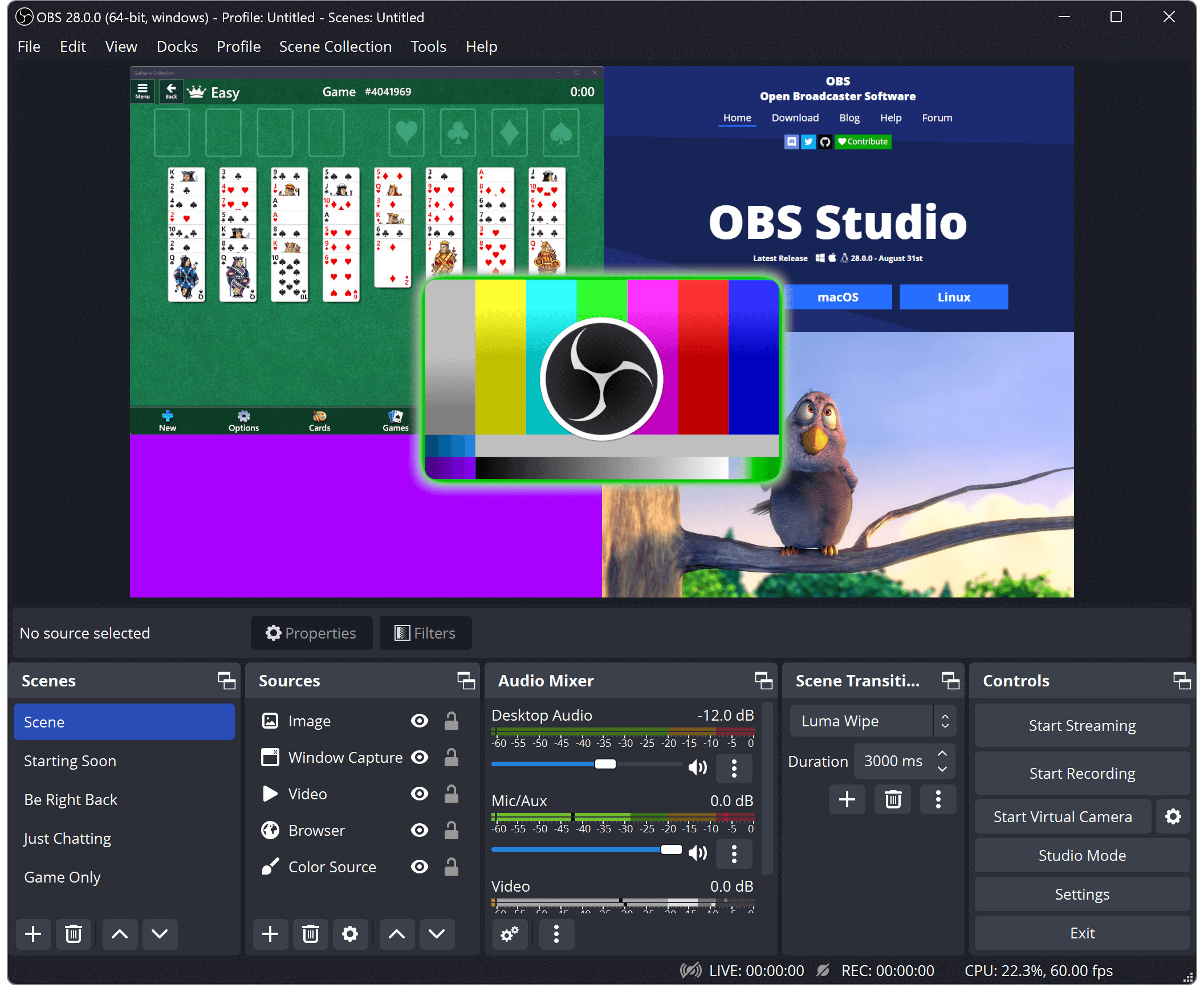
OBS Studio es un software gratuito y de código abierto de grabación de pantalla y transmisión popular por sus potentes funciones y opciones de personalización. Si bien los usuarios aprecian sus capacidades de nivel profesional, la curva de aprendizaje puede ser pronunciada, especialmente para los principiantes.
Características:
- Grabación de pantalla y transmisión: Capture su escritorio, ventanas específicas o juegos.
- Editor de escenas: Cree y cambie entre varias escenas con diferentes fuentes.
- Múltiples fuentes: Agregue varias fuentes como cámaras web, micrófonos, tarjetas de captura y captura de juegos.
- Mezcla de audio: Controle los niveles de audio, agregue filtros y use dispositivos de audio virtual.
- Modo estudio: Supervise y cambie entre escenas y fuentes en una ventana de vista previa dedicada.
- Plugins: Amplíe la funcionalidad con plugins disponibles.
- Código abierto: El desarrollo impulsado por la comunidad fomenta actualizaciones y mejoras constantes.
Pros:
- Gratuito y de código abierto: Sin costo ni restricciones de licencia.
- Altamente personalizable: Adapte su experiencia de grabación y transmisión a sus necesidades.
- Funciones potentes: Logre una calidad de grabación y transmisión de nivel profesional.
- Ligero: Utiliza recursos mínimos del sistema en comparación con otras alternativas.
- Comunidad activa: Amplios recursos de soporte y documentación disponibles.
Contras:
- Curva de aprendizaje más pronunciada: La interfaz y la configuración pueden ser abrumadoras para los principiantes.
- Se requieren conocimientos técnicos: Configurar y configurar funciones avanzadas puede requerir experiencia técnica.
- Demandas de recursos del sistema: Las grabaciones y transmisiones de alta calidad pueden sobrecargar las computadoras de gama baja.
Ideal para:
- Streamers y creadores de contenido experimentados: Usuarios cómodos con la configuración técnica y la personalización.
- Gamers: Funciones de transmisión dedicadas y mínimo impacto en el rendimiento.
- Profesionales: Capacidades de grabación y transmisión de alta calidad para presentaciones, tutoriales y seminarios web.
Recomendación personal:
OBS Studio es una herramienta potente y versátil para grabar y transmitir, pero su curva de aprendizaje podría disuadir a los principiantes. Si se siente cómodo jugando con la configuración y desea funciones avanzadas de forma gratuita, OBS Studio es una opción fantástica. Sin embargo, si prioriza la facilidad de uso, considere explorar alternativas fáciles para principiantes.
Puntuación: 8.5/10
En general: OBS Studio es un contendiente principal para los streamers y creadores de contenido que buscan funciones de nivel profesional sin costo alguno. Si bien la curva de aprendizaje puede ser exigente, la flexibilidad y la potencia del software lo convierten en una opción gratificante para aquellos que están dispuestos a invertir tiempo y esfuerzo.
3. Loom
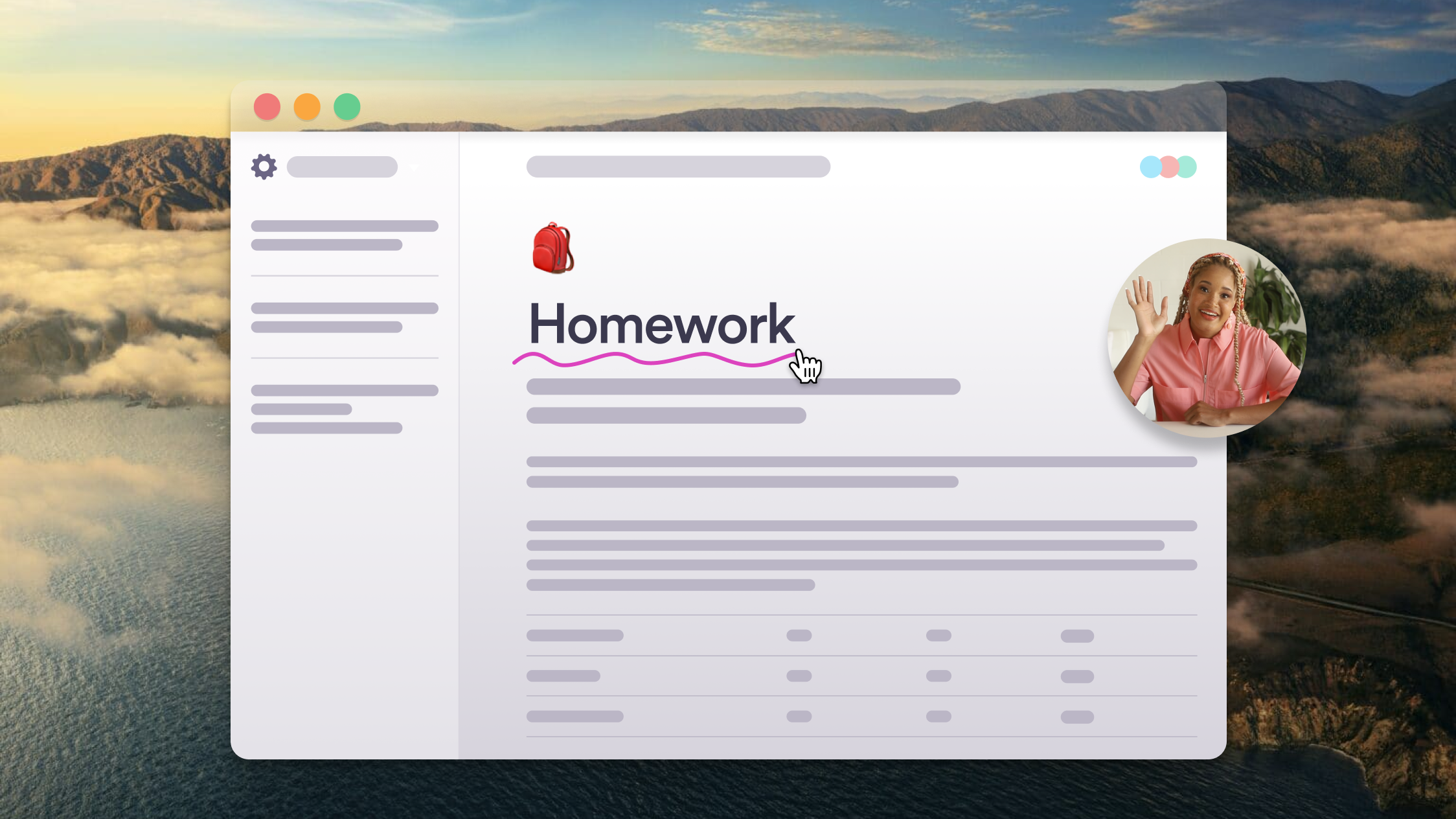
Loom simplifica la grabación de pantalla y la comunicación de video con su interfaz intuitiva y capacidades de uso compartido rápido. Si bien su facilidad de uso tiene el costo de funciones de edición avanzadas, sobresale para mensajes de video rápidos, tutoriales e integración básica de flujo de trabajo.
Características:
- Capture pantalla, cámara web o ambas simultáneamente.
- Grabación rápida e interfaz fácil de usar.
- Uso compartido instantáneo de videos con generación de enlaces.
- Integraciones con varias plataformas y herramientas.
- Funcionalidades básicas de edición de video (recortar, dibujar).
Pros:
- Fácil de usar e intuitivo: Ideal para principiantes y usuarios no técnicos.
- Grabación y uso compartido rápidos: Agiliza los flujos de trabajo de comunicación de video.
- Integraciones perfectas: Se conecta con herramientas de productividad populares.
- Salidas de video limpias y atractivas: De aspecto profesional para grabaciones básicas.
Contras:
- Capacidades de edición limitadas: Carece de funciones avanzadas como transiciones, efectos y edición multipista.
- Se requiere suscripción para funciones completas: El plan gratuito tiene limitaciones de grabación y almacenamiento.
- Sin edición sin conexión: Requiere conexión a Internet para grabar y editar.
Ideal para:
- Crear mensajes de video y tutoriales rápidos.
- Comunicación interna eficiente dentro de los equipos.
- Compartir grabaciones de pantalla para demostraciones y explicaciones básicas.
- Usuarios cómodos con la edición básica o dispuestos a explorar herramientas de edición alternativas.
Recomendación personal:
Loom es una opción fantástica para cualquiera que priorice la facilidad de uso y la comunicación de video eficiente. Sus puntos fuertes radican en su simplicidad e integración perfecta con los flujos de trabajo existentes. Sin embargo, si necesita capacidades de edición avanzadas o prefiere herramientas sin conexión, considere explorar un software de grabación de pantalla alternativo.
Puntuación: 8.5/10
En general: Loom destaca por su facilidad de uso y comunicación de video optimizada, lo que la convierte en una herramienta valiosa para grabaciones rápidas y necesidades de edición básicas. Si bien su conjunto de funciones puede no ser atractivo para todos, su facilidad de uso e integraciones la convierten en una opción atractiva para una amplia gama de usuarios.
4. GG Recorder
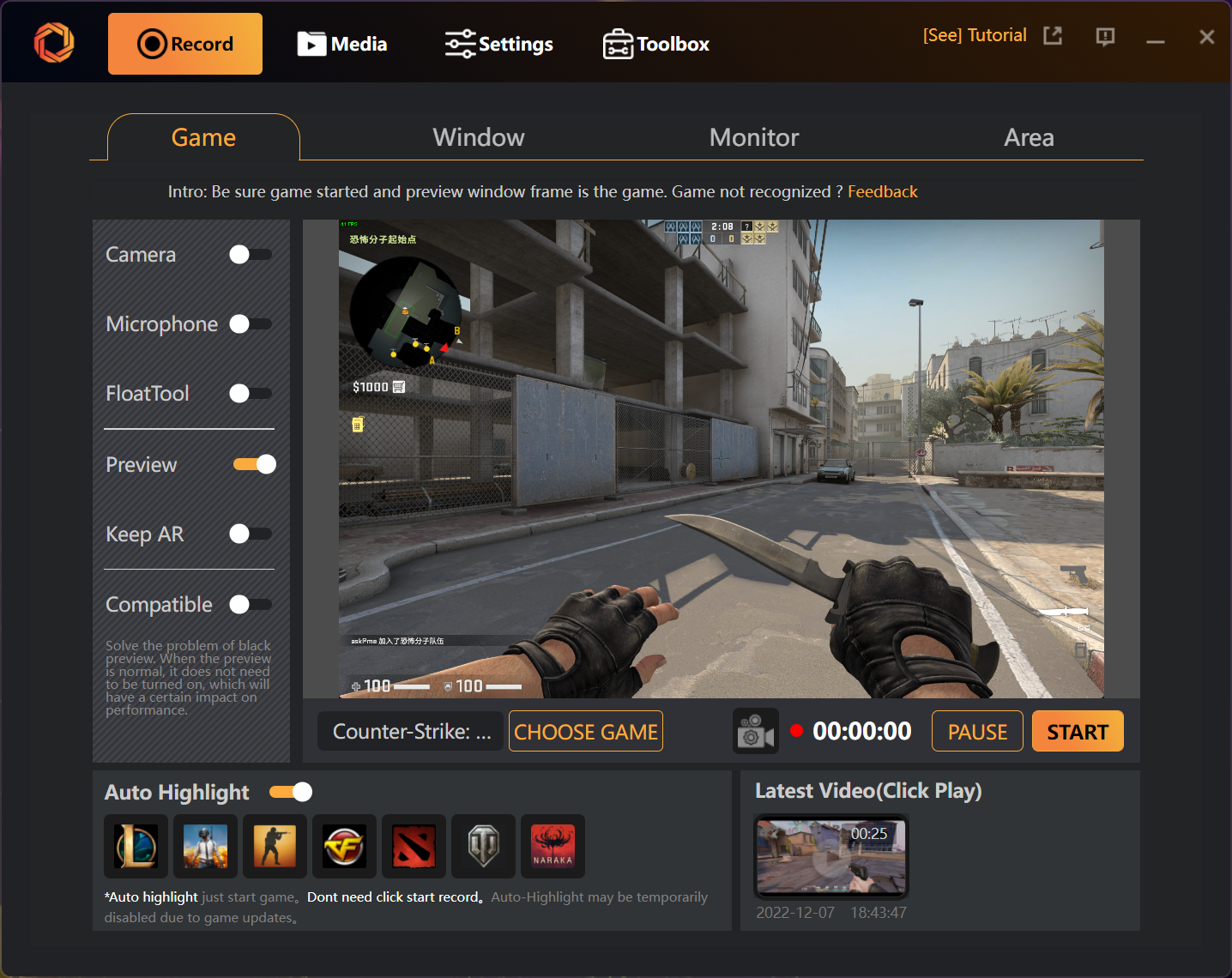
GG Recorder está diseñado específicamente para gamers, y ofrece herramientas intuitivas para capturar imágenes de juego de alta calidad. Si bien este enfoque garantiza una experiencia de grabación fluida para los gamers apasionados, su funcionalidad de nicho limita su atractivo para necesidades más amplias de grabación de pantalla, como tutoriales o presentaciones.
Características:
- Optimizado para capturar juegos en varias plataformas.
- Interfaz fácil de usar para grabar y compartir rápidamente.
- Opciones de grabación de video y audio de alta calidad.
- Características adicionales como monitoreo de FPS y aceleración de hardware.
Pros:
- Diseño centrado en el gamer: Experiencia optimizada para grabar y compartir imágenes de juegos.
- Facilidad de uso: Interfaz simple adecuada incluso para usuarios no técnicos.
- Grabaciones de alta calidad: Captura juegos con un impacto mínimo en el rendimiento.
- Características adicionales: El monitoreo de FPS y la aceleración de hardware mejoran la experiencia de grabación.
Contras:
- Funcionalidad limitada: Principalmente enfocado en juegos, carece de características para otros tipos de grabación de pantalla.
- Atractivo de nicho: Puede no ser adecuado para usuarios con necesidades más amplias de grabación de pantalla.
- Limitaciones potenciales de la plataforma: La compatibilidad puede variar dependiendo de las plataformas de juego específicas.
Ideal para:
- Gamers que quieren capturar y compartir fácilmente sus imágenes de juego.
- Streamers y creadores de contenido enfocados en contenido de juegos.
- Usuarios que priorizan la simplicidad y las grabaciones de alta calidad para las capturas de juego.
Recomendación personal:
Si su objetivo principal es grabar imágenes de juego, GG Recorder es una opción sólida. Su facilidad de uso y enfoque en los juegos la convierten en una herramienta valiosa para capturar sus momentos en el juego. Sin embargo, si necesita una solución de grabación de pantalla más versátil para tutoriales, presentaciones u otros propósitos, considere explorar software con funcionalidades más amplias.
Puntuación: 7.5/10
En general: GG Recorder sobresale en su enfoque centrado en el gamer, brindando una experiencia de grabación fluida y de alta calidad para capturar imágenes de juego. Sin embargo, su conjunto de funciones limitado la hace menos adecuada para usuarios con necesidades más amplias de grabación de pantalla.
5. ScribeHow
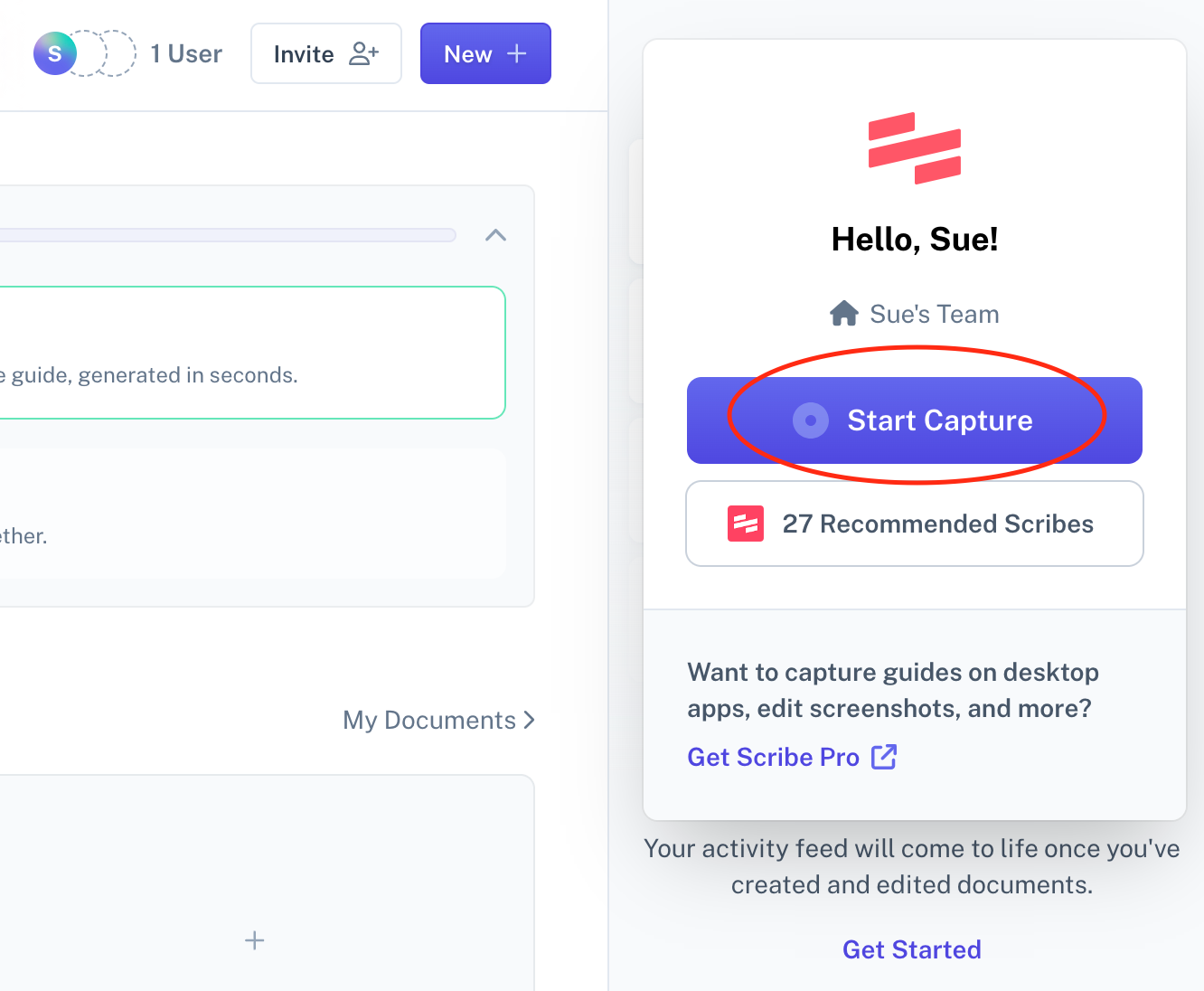
ScribeHow sobresale en la creación de contenido instructivo, específicamente guías paso a paso, lo que la convierte en una herramienta valiosa para la educación y la capacitación. Si bien sus fortalezas radican en la facilidad de uso y la descomposición de procesos, su enfoque estrecho puede no ser adecuado para usuarios que buscan una solución de grabación de pantalla más amplia.
Características:
- Capture acciones en pantalla y genere automáticamente guías paso a paso.
- Interfaz intuitiva para editar y personalizar guías.
- Se integra con varias plataformas y herramientas para la accesibilidad.
- Ofrece características adicionales como anotaciones, locuciones y cuestionarios.
Pros:
- Inigualable para crear guías paso a paso: Ideal para tutoriales, documentación y materiales de capacitación.
- Facilidad de uso: Interfaz simple incluso para usuarios no técnicos.
- Capacidades de integración: Conéctese con los flujos de trabajo y herramientas existentes sin problemas.
- Generación automatizada de guías: Ahorra tiempo y esfuerzo en la creación de contenido instructivo.
Contras:
- Funcionalidad limitada de grabación de pantalla: No es tan versátil para necesidades generales de captura de pantalla.
- Enfoque de nicho: Puede no ser adecuado para usuarios que necesitan características de grabación de pantalla más amplias.
- Basado en suscripción: El plan gratuito tiene características y almacenamiento limitados.
Ideal para:
- Educadores y capacitadores que crean materiales de instrucción.
- Escritores técnicos y especialistas en documentación.
- Cualquiera que necesite crear fácilmente guías paso a paso para cualquier propósito.
Recomendación personal:
Si su objetivo principal es crear guías paso a paso claras y accesibles, ScribeHow es una opción fantástica. Su facilidad de uso y características automatizadas la convierten en una herramienta poderosa para contextos educativos y de capacitación. Sin embargo, si necesita una solución de grabación de pantalla más versátil para fines más amplios, explore software con características adicionales para capturar y editar la actividad de la pantalla.
Calificación general: 8/10
En general: ScribeHow destaca en su dedicación a la instrucción paso a paso, ofreciendo un proceso optimizado y fácil de usar para crear guías perspicaces. Si bien su enfoque de nicho puede no ser ideal para todos los usuarios, es una herramienta valiosa para cualquier persona centrada en el intercambio de conocimientos claro y eficiente.
6. MagicHow
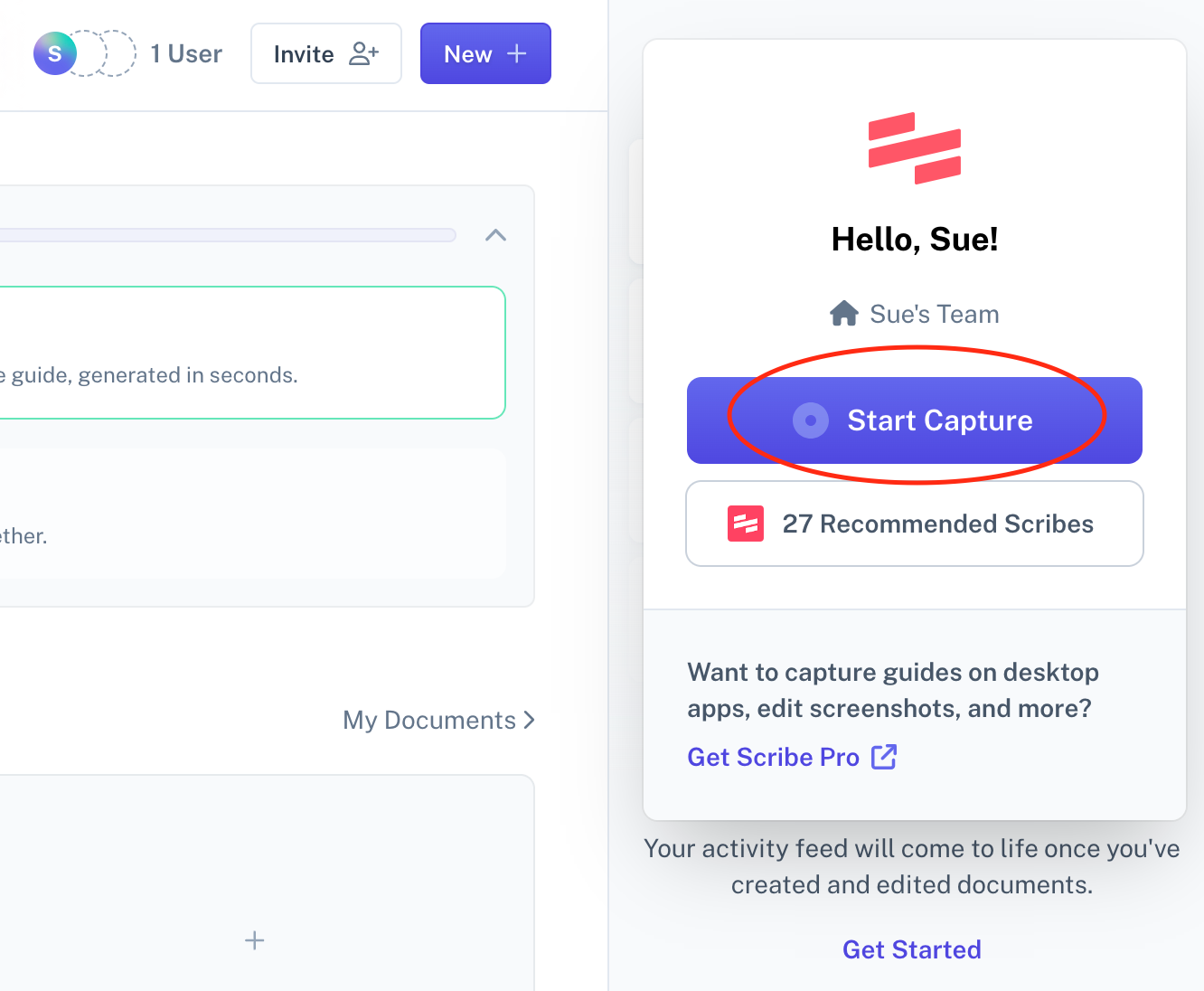
La extensión del navegador MagicHow simplifica la grabación de pantalla al capturar actividades basadas en la web con facilidad. Esto la hace conveniente para documentar rápidamente procesos en línea, pero su limitación de solo Chrome y la falta de características de edición avanzadas podrían no ser adecuadas para usuarios con necesidades de video más amplias o intrincadas.
Características:
- Extensión del navegador para un acceso conveniente e inicio de grabación.
- Capture porciones específicas de una página web o toda la ventana del navegador.
- Interfaz fácil de usar para edición y anotaciones básicas.
- Exporte grabaciones como archivos de video o enlaces compartibles.
Pros:
- Extensión conveniente del navegador: Integración perfecta con el flujo de trabajo de Chrome.
- Facilidad de uso: Proceso simple de grabación y edición para necesidades básicas.
- Enfoque en contenido web: Ideal para capturar tutoriales en línea, demostraciones o tutoriales.
- Opciones de uso compartido rápido: Comparta grabaciones al instante a través de enlaces.
Contras:
- Limitado al navegador Chrome: Incompatible con otras plataformas o navegadores.
- Carece de características avanzadas: No hay edición multipista, opciones de codificación de alta gama o grabación de pantalla más allá de Chrome.
- Capacidades de edición simples: No es adecuado para producción de video compleja o necesidades de posprocesamiento.
Ideal para:
- Usuarios que necesitan grabar y compartir rápidamente actividades basadas en la web.
- Individuos que documentan procesos en línea o crean tutoriales web básicos.
- Aquellos que buscan una solución de grabación de pantalla ligera y accesible para Chrome.
Recomendación personal:
Si necesita principalmente capturar contenido basado en la web y valora la conveniencia, MagicHow es una opción que vale la pena. Su extensión del navegador y su interfaz simple hacen que la grabación y el uso compartido de actividades en línea sean intuitivos. Sin embargo, si necesita características de edición avanzadas, compatibilidad multiplataforma o la capacidad de grabar más allá de Chrome, considere explorar software de grabación de pantalla más versátil.
Calificación general: 7.5/10
En general: MagicHow sobresale en su facilidad de uso y enfoque en la captura web dentro del entorno de Chrome. Si bien sus limitaciones podrían no ser adecuadas para todos los usuarios, es una herramienta valiosa para documentar y compartir rápidamente procesos en línea.
7. Reunión de Teams con uso compartido de pantalla
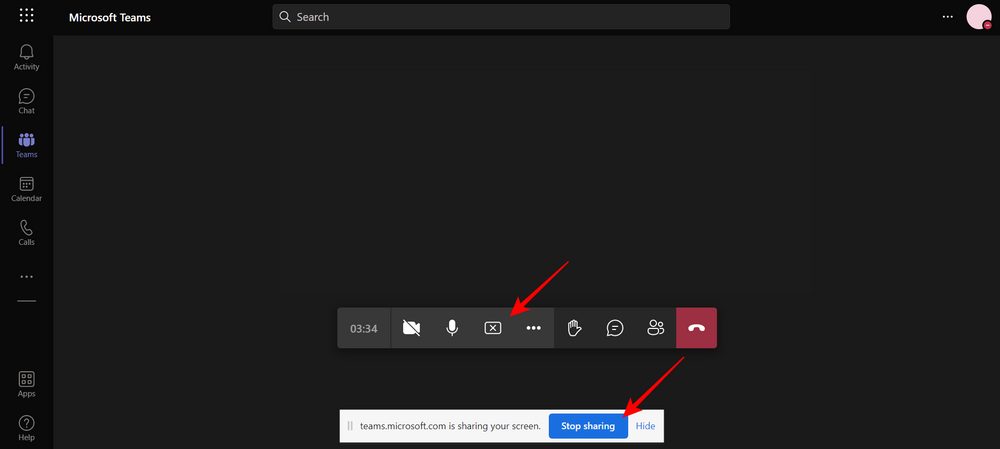
La característica integrada de grabación de pantalla en Microsoft Teams ofrece una opción conveniente para que los usuarios capturen reuniones y presentaciones dentro de la plataforma. Su integración con los flujos de trabajo de Teams la hace fácilmente accesible para la comunicación comercial, pero su funcionalidad se limita a las actividades y el contenido compartidos dentro de Teams.
Características:
- Inicie la grabación directamente desde las reuniones y llamadas de Team.
- Capture audio y video de los participantes (con su consentimiento).
- Transcriba las grabaciones para facilitar la referencia y la búsqueda.
- Comparta grabaciones dentro de los canales de Teams y los grupos de chat.
- Descargue las grabaciones para el acceso sin conexión.
Pros:
- Integración perfecta con Teams: Fácil acceso e inicio de grabación para usuarios habituales de Teams.
- Capacidad de captura de reuniones: Valiosa para documentar debates, decisiones y presentaciones.
- Característica de transcripción: Mejora la accesibilidad y la recuperación de información.
- Opciones convenientes para compartir y descargar: Facilita la colaboración y la visualización sin conexión.
Contras:
- Limitado a la plataforma Teams: No puede grabar actividades fuera del entorno de Teams.
- Sin herramientas de edición avanzadas: Carece de características para el posprocesamiento o la personalización más allá del recorte básico.
- Depende de los permisos de Teams: La grabación requiere roles y permisos de usuario apropiados dentro de Teams.
Ideal para:
- Empresas y equipos que dependen en gran medida de Microsoft Teams para la comunicación y la colaboración.
- Usuarios que necesitan capturar conversaciones o presentaciones específicas dentro de las reuniones de Teams.
- Aquellos que buscan una solución sencilla para grabar y compartir dentro del ecosistema de Teams.
Recomendación personal:
El grabador de pantalla de Teams es una herramienta valiosa dentro de su nicho. Para los usuarios centrados en Teams que necesitan capturar contenido de reuniones, ofrece una solución integrada y conveniente. Sin embargo, si necesita capacidades de grabación de pantalla más amplias, características de edición avanzadas o independencia de la plataforma, considere explorar software de grabación de pantalla dedicado.
Calificación general: 7.5/10
En general: La característica de grabación de pantalla de Teams ofrece una funcionalidad conveniente y bien integrada dentro de la plataforma de Teams. Sin embargo, sus limitaciones inherentes a las actividades de Teams y la falta de herramientas de edición avanzadas restringen su atractivo más amplio para aquellos que buscan una solución de grabación de pantalla más versátil.
8. Splashtop
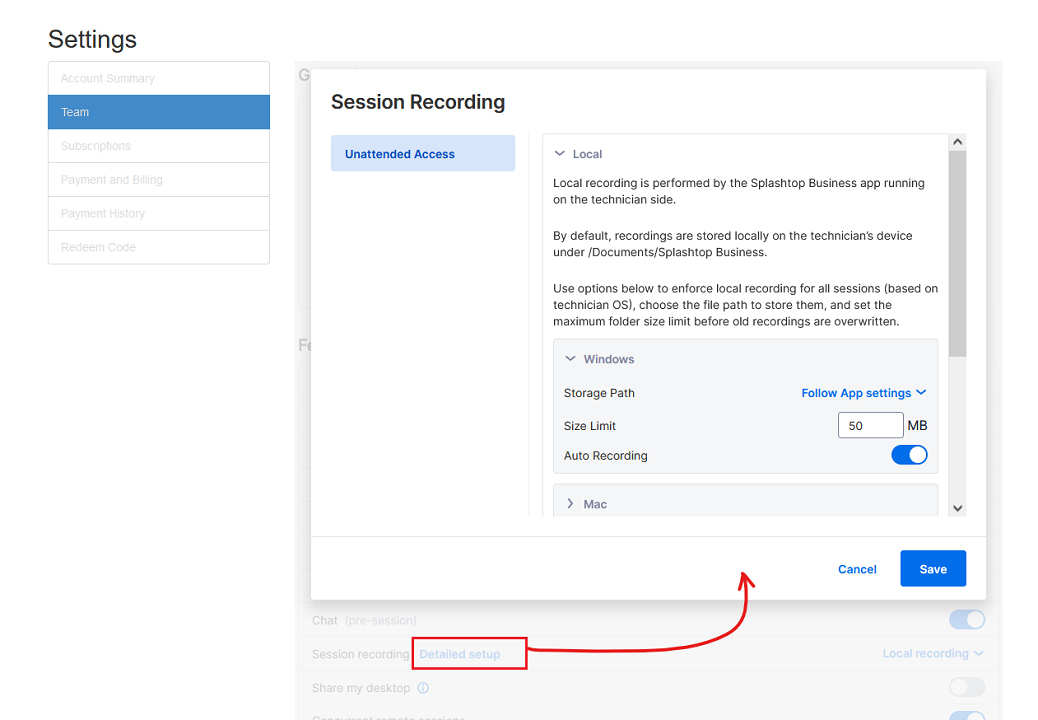
Splashtop, reconocido por sus soluciones de acceso remoto, también ofrece características de grabación de pantalla. Esto abre posibilidades para capturar pantallas de forma remota, ideal para demostraciones o presentaciones. Sin embargo, como su enfoque principal no es la grabación de pantalla, el software dedicado podría ofrecer conjuntos de características más amplios y flujos de trabajo de grabación más intuitivos.
Características:
- Grabe pantallas de forma remota desde dispositivos conectados.
- Capture audio y video de ambos lados (con permiso).
- Opciones básicas de edición como recorte y anotaciones.
- Transmisión y almacenamiento seguros de grabaciones.
Pros:
- Potencial de captura remota: Útil para grabar pantallas que no son físicamente accesibles.
- Integración con usuarios existentes de Splashtop: Conveniente para aquellos que ya usan la plataforma.
- Calidad de grabación decente: Adecuada para necesidades básicas de captura.
- Características de seguridad: Transmisión y almacenamiento seguros de grabaciones.
Contras:
- No es un grabador de pantalla dedicado: Carece de características avanzadas de software enfocado.
- Flujo de trabajo de grabación menos intuitivo: Puede requerir familiaridad con la interfaz de Splashtop.
- Capacidades de edición limitadas: Opciones básicas en comparación con las herramientas dedicadas.
- Enfoque en el acceso remoto: Es posible que la interfaz no priorice las necesidades de grabación local.
Ideal para:
- Usuarios que necesitan capturar pantallas de forma remota, como durante presentaciones o demostraciones en línea.
- Usuarios existentes de Splashtop que buscan funcionalidad de grabación integrada.
- Aquellos que priorizan la calidad de captura básica y la seguridad sobre las características avanzadas.
Recomendación personal:
Las capacidades de grabación de pantalla de Splashtop ofrecen una adición útil a sus características de acceso remoto. Si su necesidad principal implica capturar pantallas remotas, Splashtop puede ser una opción viable. Sin embargo, para una grabación de pantalla más completa con características avanzadas y flujos de trabajo intuitivos, el software dedicado podría ser una mejor opción.
Calificación general: 7/10
En general: La funcionalidad de grabación de pantalla de Splashtop proporciona una opción valiosa para la captura de pantalla remota, particularmente para los usuarios existentes. Si bien carece de la profundidad y el atractivo intuitivo del software dedicado, su enfoque en la grabación remota y las características de seguridad ofrecen ventajas únicas para casos de uso específicos.
9. ShareX

ShareX es potente con sus amplias características, lo que permite una grabación de pantalla, captura de imágenes y uso compartido altamente personalizables. Esta herramienta gratuita permite a los usuarios avanzados con control granular y edición integrada, pero su complejidad podría intimidar a los principiantes y su estado de solo Windows limita su alcance.
Características:
- Capture varias áreas de la pantalla (completa, región, ventana, etc.) y cámaras web.
- Grabe video, audio o ambos, con opciones de personalización como velocidad de fotogramas y códecs.
- Potente automatización de captura a través de teclas de acceso rápido y activadores.
- Amplios formatos de captura de imágenes y texto.
- Editor de imágenes y videos incorporado con efectos, anotaciones y capacidades de marca de agua.
- Cargue contenido capturado a varias plataformas sin problemas.
- El desarrollo de código abierto impulsado por la comunidad garantiza actualizaciones y mejoras constantes.
Pros:
- Rico en características y personalizable: Ofrece un control sin igual sobre la captura y la edición.
- Gratuito y de código abierto: Lo hace accesible a un público amplio.
- Capacidades de automatización: Agiliza los flujos de trabajo y mejora la eficiencia.
- Herramientas de edición incorporadas: Ahorra tiempo y mantiene la captura y la edición dentro de una plataforma.
- Comunidad activa y actualizaciones constantes: Garantiza el acceso a nuevas características y correcciones.
Contras:
- Curva de aprendizaje pronunciada: La interfaz y las opciones pueden ser abrumadoras para los principiantes.
- Solo Windows: Excluye a los usuarios de Mac y Linux.
- Se requieren conocimientos técnicos: Las características avanzadas pueden requerir comprensión técnica.
Ideal para:
- Usuarios experimentados cómodos con la personalización y la configuración técnica.
- Creadores de contenido, gamers y streamers que buscan herramientas de captura potentes y versátiles.
- Usuarios que valoran las funciones de edición integrales dentro de la herramienta de captura.
Recomendación personal:
ShareX es una herramienta fantástica para los usuarios avanzados que prosperan con la personalización y el control. Sus vastas características y su licencia gratuita la convierten en una opción atractiva para los creadores de contenido y streamers experimentados. Sin embargo, los principiantes podrían encontrar la interfaz desalentadora, y los usuarios de Mac y Linux desafortunadamente están excluidos. Considere explorar alternativas más simples si es nuevo en la grabación de pantalla o necesita flexibilidad de plataforma.
Calificación general: 8/10
En general: ShareX es una potencia para los usuarios avanzados en Windows, que ofrece una personalización y edición sin igual dentro de un paquete gratuito y de código abierto. Sin embargo, su complejidad y las limitaciones de la plataforma podrían disuadir a los principiantes y usuarios de Mac/Linux. Elija ShareX si busca control granular y características potentes, pero explore alternativas más simples si la facilidad de uso o la flexibilidad de la plataforma es su prioridad.
10. Camtasia
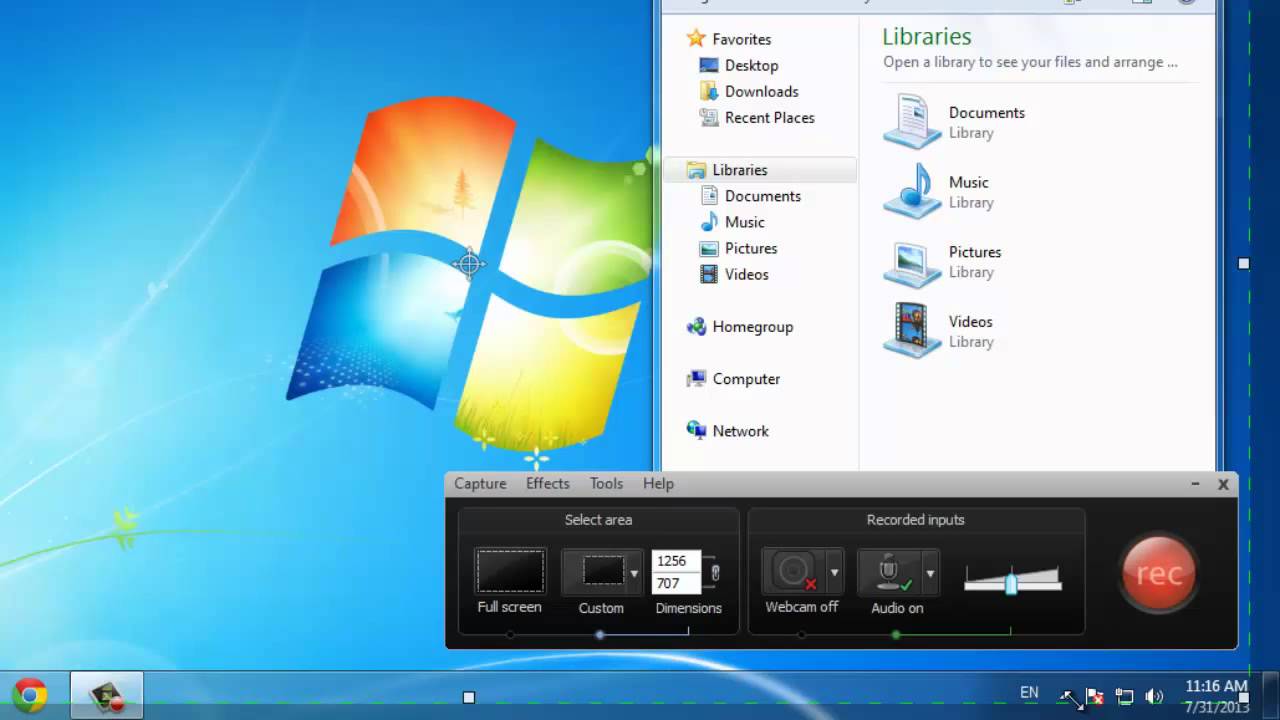
Las robustas características de edición de Camtasia y su capacidad para generar salidas de calidad profesional la convierten en una opción ideal para los creadores de videos experimentados, los educadores y cualquier persona que cree grabaciones de pantalla pulidas y atractivas. Sin embargo, su elevado precio y su compleja interfaz pueden disuadir a los usuarios ocasionales o a aquellos que recién comienzan su viaje de grabación de pantalla.
Características:
- Potentes herramientas de edición de video y audio, incluyendo transiciones, efectos, capacidades de zoom y anotaciones en pantalla.
- Tecnología de pantalla verde para efectos de video avanzados.
- Edición multipista para un control preciso sobre las capas de audio y video.
- Plantillas y activos personalizables para la creación de contenido eficiente.
- Opciones de grabación de alta calidad para visuales claras y nítidas.
- Integración con varios formatos de medios y plataformas para un uso compartido sin problemas.
Pros:
- Capacidades de edición inigualables: Crea videos de aspecto profesional y atractivos.
- Salidas de alta calidad: Ofrece grabaciones pulidas adecuadas para diversos contextos.
- Conjunto de características completo: Satisface una amplia gama de necesidades de grabación de pantalla.
- Flujo de trabajo optimizado: Las plantillas e integraciones personalizables ahorran tiempo y esfuerzo.
- Comunidad y recursos activos: Soporte disponible para el aprendizaje y la resolución de problemas.
Contras:
- Caro: Puede ser una inversión significativa para los usuarios ocasionales.
- Curva de aprendizaje pronunciada: La interfaz y las características complejas podrían abrumar



